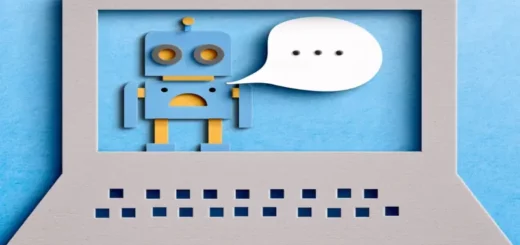Как да конвертираме изображения от JPEG, WebP и PNG в .avif формат?
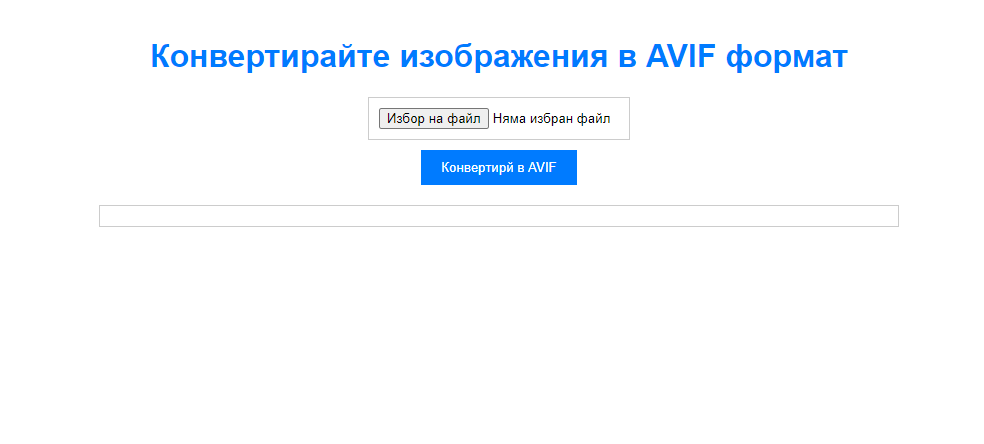
В света на уеб дизайна и разработката, ефективността и качеството на изображенията играят решаваща роля. Конвертирането на изображения от стандартните формати като JPEG, WebP и PNG в новия формат .avif може да подобри скоростта на зареждане на уебсайта и да намали размерите на файловете без загуба на качество.
В тази статия ще разгледаме как да създадем HTML страница и използваме JavaScript, за да извършим това конвертиране.
Защо да използваме .avif формат?
.avif е сравнително нов формат за изображения, който предлага отлично качество и компресия на изображенията. Този формат използва по-малко място в сравнение с JPEG и дори WebP, което го прави идеален за оптимизация на уебсайтове. Той е поддържан от съвременните браузъри, като Chrome, Firefox и др., което означава, че потребителите ви ще могат да виждат изображенията в този формат.
HTML и JavaScript за конвертиране на изображения в .avif
За да започнем конверсията, създайте следната HTML страница:
<!DOCTYPE html>
<html>
<head>
<title>Image Converter</title>
<meta charset="UTF-8">
<meta name="author" content="Fedya Serafiev">
<meta name="description" content="Kонвертиране на изображения от JPEG, WebP и PNG в .avif Формат">
<meta name="viewport" content="width=device-width, initial-scale=1.0">
<style>
body {
font-family: Arial, sans-serif;
text-align: center;
margin: 0 auto;
max-width: 800px; /* Максимална ширина на контейнера */
padding: 20px;
}
h1 {
text-align: center;
font-size: 2em;
color: #007bff;
}
#imageInput {
display: block;
margin: 10px auto;
width: 240px;
background-color: #fff;
border: 1px solid #ccc;
padding: 10px;
}
#convertButton {
display: block;
margin: 0 auto;
background-color: #007bff;
color: #fff;
border: none;
padding: 10px 20px;
cursor: pointer;
}
#convertButton:hover {
background-color: #0056b3;
}
#output {
text-align: center;
margin: 20px auto;
font-size: 1.5em;
background-color: #fff;
border: 1px solid #ccc;
padding: 10px;
}
#output a {
color: #007bff;
text-decoration: none;
}
#output a:hover {
color: #0056b3;
text-decoration: underline;
}
/* Цветова схема */
.primary-color {
color: #007bff;
}
.secondary-color {
color: #ccc;
}
/* Други подобрения */
.image-container {
margin: 0 auto;
width: 300px;
}
img {
width: 100%;
}
.output-container {
margin: 20px auto;
}
</style>
</head>
<body>
<h1>Конвертирайте изображения в AVIF формат</h1>
<input type="file" id="imageInput" accept="image/*" />
<button id="convertButton">Конвертирй в AVIF</button>
<div id="output"></div>
<script>
document.getElementById("convertButton").addEventListener("click", convertToAvif);
function convertToAvif() {
const inputElement = document.getElementById("imageInput");
const outputElement = document.getElementById("output");
if (inputElement.files.length === 0) {
outputElement.innerText = "Please select an image first.";
return;
}
const file = inputElement.files[0];
const reader = new FileReader();
reader.onload = function(event) {
const inputBuffer = event.target.result;
createImageBitmap(new Blob([new Uint8Array(inputBuffer)])).then((imageBitmap) => {
const canvas = document.createElement("canvas");
canvas.width = imageBitmap.width;
canvas.height = imageBitmap.height;
const ctx = canvas.getContext("2d");
ctx.drawImage(imageBitmap, 0, 0);
canvas.toBlob((avifBlob) => {
const downloadLink = document.createElement("a");
downloadLink.href = URL.createObjectURL(avifBlob);
downloadLink.download = "converted.avif";
downloadLink.innerText = "Изтеглете AVIF";
outputElement.innerHTML = "";
outputElement.appendChild(downloadLink);
}, "image/avif");
});
};
reader.readAsArrayBuffer(file);
}
</script>
</body>
</html>
Този код включва HTML структура със стилове и JavaScript функции, които позволяват на потребителя да качи изображение и да го конвертира в .avif формат.
Как да използваме кода?
- Запишете този код в текстов редактор .
- Запазете файла с разширение
.html. - Отворете файла в браузъра си.
- Качете изображение, въведете име и кликнете "Конвертирй в AVIF".
- Изчакайте момент, докато изображението се конвертира.
- След завършване на конверсията, ще имате възможност да изтеглите конвертираното .avif изображение.
Този код ви позволява бързо и лесно да конвертирате изображения от JPEG, WebP и PNG в .avif формат, което подобрява ефективността и скоростта на уебсайта ви. Сега имате инструмент, който може да оптимизира изображенията и да ги направи по-подходящи за уеб.
Благодарим ви за прочитането на статията! Ако намерихте информацията за полезна, можете да дарите посредством бутоните по-долу:
Donate ☕️ Дарете с PayPalDonate 💳 Дарете с Revolut